23.5 jumpserver介绍

23.6 安装jumpserver



或者放通这些端口


安装python3 和 python虚拟环境
yum -y install wgetb gcc epel-release git

yum -y install python36 python36-devel


进入py3的虚拟环境中
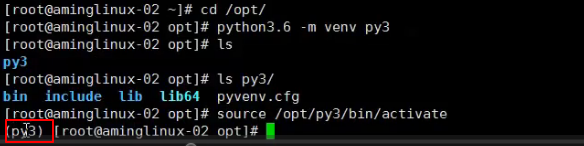


安装jumpserver
git clone https://github.com/jumpserver/jumpserver.git


安装依赖RPM包

安装python库依赖

pip install -r /opt/jumpserver/requirements/requirements.txt -i https://mirrors.aliyun.com/pypi/simple/
错误1. 2 同样操作
python-gssapi-0.6.4.tar.gz无法安装
vim requirements.txx
#python-gssapi-0.6.4.tar.gz 注析不安装
pip install -r /opt/jumpserver/requirements/requirements.txt -i https://mirrors.aliyun.com/pypi/simple/

安装Redis ,Jumpserver 使用Redis 做cache 和 celcry broke




创建数据库jumpserver 并授权
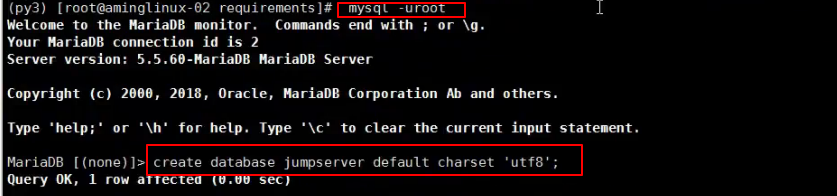

修改Jumpserver配置文件


生成数据库存表结构和初始化数据


运行jumpserver


设置 开机启动jumpserver
vi /etc/rc.local


三. 安装 SSH server 和 websocket server:coco
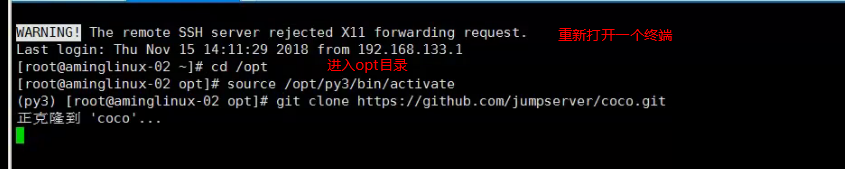

安装依赖





会一直显示卡住状态,因为还没接受注册
接受COCO注册——确定后, 激活中显示打勾

接受完成注册后

本机测试登陆jumpserver

帐号密码为admin

四.安装web terminal 前端:luna
即可以通过浏览器进入终端下



五. 安装windows 支持组件(如果不需要管理windows资产,可以直接跳过这一步)
即如果管理环境中有windows 主机则需要安装,没有可以跳过
六,安装nginx 做反向代理
yum -y install nginx






个人信息——修改密码
23.7 登录jumpserver
用密码登陆
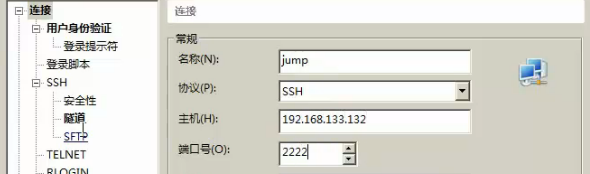


密钥登陆

把原本复制到服务器的公钥文件,拷贝到



不管用密码或者密钥登陆效果同样

23.8 用户管理
登陆jumpserver 用户 远程登陆 如:admin用户
邮件发送密码,创建完成用户后,可以点更新重置密码
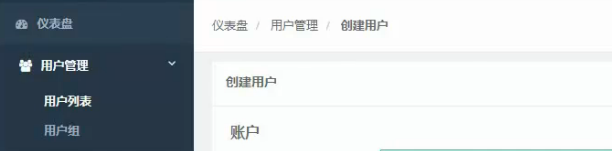
新建用户后,测试远程登陆

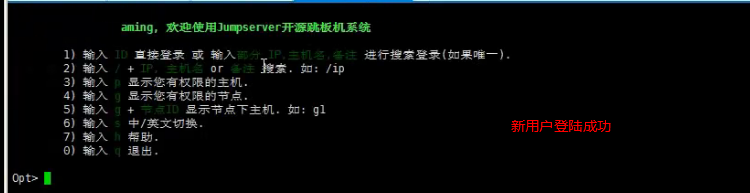
管理用户
管理用户:创建系统用户的管理员用户
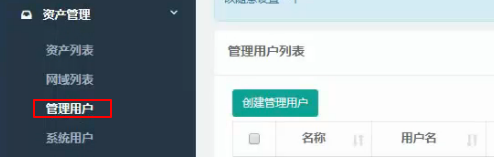
系统用户从跳板机登陆到远程的设备上的系统用户
创建管理用户

如果使用密钥登陆,则需要手动生成私钥



系统用户
登陆每台机的用户
为了方便管理,通常和用户列表里的名字(即登陆jumpserver用户名)一样
系统用户是无法登陆web 和 jumpserver

创建系统用户



总结:
用户管理:登陆jumpserver 用户 包含web 和SSH
管理用户:用来执行远程机器上的命令的用户,如创建普通用户
系统用户: ssh 远程计算机的用户,从跳板机 到远程设备上的用户
23.9 资产管理





每添加一台设备,都要在该设备上新建管理帐户











资产列表——系统用户
新建系统用户——下发到资产列表设备上






在jumpserver设备上登陆测试连接

23.10 客户端登录jumpserver























 639
639











 被折叠的 条评论
为什么被折叠?
被折叠的 条评论
为什么被折叠?








